Introducere
Acest articol este o continuare a seriei de publicații despre rețelele de calculatoare. Vă recomand să citiți acest material înainte de a citi: Rețele de calculatoare. Introducere. În același articol, problemele legate de conexiunile de rețea folosind tehnologia Ethernet vor fi discutate în detaliu. Descrie modul de sertizare a cablurilor de rețea, cum să configurați conexiunile și setările pentru acces la Internet pentru toate computerele din rețea printr-o singură conexiune.
Puțin despre cabluri
Orice rețea cu fir începe cu cabluri, iar Ethernetul nu face excepție. Prin urmare, luarea în considerare a conexiunii la rețelele Ethernet ar trebui să înceapă cu cabluri.
Ca cablu în rețelele Ethernet, cablul coaxial a fost utilizat inițial în două variante: „subțire” și „gros”. Structura sa seamănă oarecum cu cablul unei antene de televiziune. Distanța maximă a fost de 185 M (pentru „subțire”) și 500 M (pentru „gros”). Viteza maximă este de 10 Mbps în modul half-duplex. Acum cablul coaxial a fost înlocuit cu pereche răsucită. Oferă viteze de la 10 Mbit/s la 1000 Mbit/s. Un avantaj important este suportul modului full-duplex, când datele pot fi transmise în două direcții în același timp. În acest caz, problema coliziunilor dispare. Este descris mai detaliat aici: Rețele de calculatoare. Introducere.
In acelasi material va fi luata in considerare doar conexiunea bazata pe perechea rasucita. Este format dintr-o carcasă și patru perechi de fire care sunt răsucite într-un anumit fel. Pasul de răsucire este diferit pentru fiecare pereche. Acest lucru se face pentru a minimiza atenuarea semnalului în cablu. Distanța maximă este de 100 M (deși în practică este mai mult)
Există mai multe categorii de astfel de cabluri: CAT-3 (acum aproape nefolosit), CAT-5, CAT-5E (cu suport pentru viteze de 1000Mbps), CAT-6 etc. Diferențele se reduc în principal la lățimea de bandă maximă. Cablurile CAT-5E sunt cele mai comune și mai ieftine.
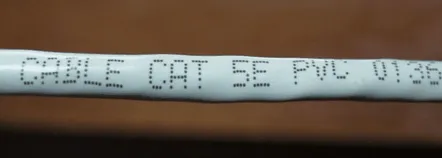
Conectorul pentru conectarea la rețele Ethernet se numește RJ-45, amintește oarecum de conectorul pentru conectarea telefoanelor. Se numește RJ-11
Există 3 tipuri de cabluri:
– STP(cablu ecranat, fiecare dintre cele 4 perechi are propriul ecran de folie + toate cele 4 perechi sunt învelite în folie)
– ScTP(cablu ecranat, toate cele 4 perechi învelite în folie). Arata cam asa:
– UTP(neecranat). Acest cablu arată cam așa:
Notă: utilizarea cablurilor ecranate este adecvată numai în condițiile în care ecranul cablului va fi împământat. Dacă nu este împământat, efectul ecranului tinde spre zero!
Tehnologia Ethernet implică două tipuri principale de cabluri:
– direct(utilizat pentru a conecta un laptop/PC la comutatoare (switch-uri), hub-uri (hub-uri), routere la switch-uri și hub-uri)
– crossover(servește pentru a conecta un laptop/PC la un laptop/PC, un laptop/PC la un router, un router la un router, comutatoare la comutatoare sau hub-uri)
Aceste cabluri diferă prin modul în care sunt conectate la conector. Să luăm în considerare această problemă mai detaliat:
Există două configurații principale ale conductorilor într-un conector: TIA/EIA 568Ași 568B. In cablu, 4 perechi au culori diferite: portocaliu, verde, albastru si maro.
Iată structura conductorilor din conectorul standardului 568A:
Și iată schema pentru 568B:
Așa arată cablurile cu conectori. În stânga 568Ași în dreapta 568B:
Deci aici este. Dacă la un capătcablu, conductorii sunt aranjați după o schemă, iar la celălalt capăt - din celălalt, atunci va fi un cablu de tip crossover, care este folosit în principal pentru conectarea unui laptop/PC la un laptop sau PC. Cu alte cuvinte, dacă la un capăt al cablului conductoarele sunt amplasate conform standardului 568A, iar la celălalt - conform standardului 568V, atunci va fi un crossover
Dacă conductoarele sunt plasate la ambele capete în același mod - fie conform schemei 568A, fie conform schemei 568B, atunci acesta va fi un cablu drept, care este folosit în principal pentru conectarea laptopului/PC-ului la comutatoare (comutatoare)
Sertizarea cablului
Notă: „Sertizarea cablului” este procesul când conectorii sunt atașați la capătul cablului pentru conectarea la placa de rețea
Cablul poate fi sertizat în unele magazine de calculatoare pentru o mică taxă. De regulă, cablurile pot fi sertizate în același loc prin care trec. Trebuie doar să specificați ce cablu aveți nevoie: „drept” sau „încrucișat”. Diferența dintre ele este descrisă mai sus
Voi descrie procesul de sertizare a cablului. Pentru aceasta vom avea nevoie de:
– cablul în sine (0,1-0,3 USD/metru. Cumpărăm cu stoc)
– conectori RJ-45(vândut la aproximativ 0,05-0,15 USD/buc. Cumpărăm cu stoc) Arata aproximativ așa:
– capace (dacă este necesar). Arata asa:
– clește de sertizare (cost aproximativ 10-20 USD)
Când ai tot ce ai nevoie, poți începe. În primul rând, scoatem o parte din izolația exterioară. Este necesar să tăiați aproximativ 12 mm. Unele căpușe au un cuțit special pentru asta. Cablul este prins și derulat:
După procedură, obținem aproximativ următorul rezultat:
Acum cea mai „interesantă” parte este în fața noastră - să plasăm conductorii în ordinea corectă conform diagramelor 568Asau 568B. Nu se recomandă derularea puternică a conductorilor. Acest lucru poate duce la pierderi crescute în cablu. La distanțe mici, acest lucru poate fi ignorat. Pentru a facilita amplasarea conductorilor, puteți utiliza conectorul în sine. Există caneluri care ajută la îndreptarea și poziționarea firelor.
Când conductorii sunt amplasați așa cum ar trebui, le tăiem marginile astfel încât să aibă aproximativ aceeași lungime. Pentru schema de plasare 568V:
Când conductorii sunt localizați și tăiați, puteți pune conectorul în sine. Merită să vă asigurați că toți conductorii cad în canelurile „lor” și că sunt complet introduși:
Când cablul este introdus în conector, acesta poate fi sertizat. Pentru aceasta avem nevoie de clești speciali:
Asta e tot. Acum puteți conecta cablul. Dacă totul este făcut corect, cablul nu este întrerupt nicăieri, conectorii sunt fixați corect și plăcile de rețea funcționează, atunci lumina verde de pe placa de rețea ar trebui să se aprindă:
Când conexiunea este rezolvată, puteți trece la setările interfeței.
Configurarea conexiunii la Windows XP
Accesați pagina Conexiuni de rețea, faceți clic dreapta pe Conectare la o rețea locală(numele poate fi diferit, este important să vă conectați folosind cardul Ethernet) și faceți clic pe Proprietăți
În proprietățile conexiunii, selectați Protocol Internet (TCP/IP)și faceți clic pe Proprietăți:
Pe această pagină, specificăm adresa IP, masca de subrețea, adresa serverului DNS, gateway-ul. Mai multe despre ele sunt descrise în acest articol: Rețele de calculatoare. Introducere Dacă un PC sau laptop este planificat să fie folosit ca gateway care este conectat la Internet și prin intermediul acestuia ar trebui să acceseze alte computere/laptop-uri din rețeaInternet - specificați adresa IP 192.168.0.1
Organizarea accesului la Internet pentru computerele din rețea printr-o singură conexiune:
Pentru ca alte computere sau laptopuri să aibă acces la Internet folosind o singură conexiune, trebuie să accesați proprietățile conexiunii de pe computer prin care trebuie să organizați accesul:
Apoi accesați fila Suplimentarși bifați caseta de lângă Permite altor utilizatori de rețea...
Asta e tot. Acum utilizatorii rețelei locale la care este conectat computerul vor putea folosi Internetul. Pentru a face acest lucru, în setările lor de conectare, trebuie să scrieți adresa 192.168.0.1în câmpurile Gatewayși Server DNS. Adresele IP pot fi oricare din intervalul 192.168.0.2 … 192.168.0.254
Dacă aveți servere în rețea care necesită acces de pe Internet, faceți clic pe butonul Opțiuni:
Pe pagina care apare, indicăm ce servere au nevoie de acces de pe Internet:
Notă: Această caracteristică este necesară pentru a permite utilizatorilor World Wide Web să acceseze un anumit server din rețeaua LAN internă. Luați, de exemplu, cazul în care există un server HTTP în rețeaua locală internă. Accesul obișnuit la Internet așa cum este implementat de Microsoft (ICS) este foarte asemănător cu NAT în ceea ce privește funcționarea. Dacă nu activați această opțiune, la primirea unei cereri pentru portul 80 corespunzător protocolului HTTP, computerul conectat la Internet va „răspunde” sincer că nu există un astfel de server, deoarece nu rulează pe acel computer. Dacă activați această opțiune, solicitările către portul 80 sunt redirecționate automat către computerul selectat din rețeaua locală.
Pe această pagină, specificăm unde să redirecționăm cererile de la astfel de porturi:
Utilizatorii vor putea acum să acceseze serverul HTTP intern
Setări de conexiune pentru Windows Vista
Mai întâi, lansați Centrul de rețea și partajare. Faceți clic pe Gestionați conexiunile de rețeadin stânga:
Accesați pagina Conexiuni de rețea, faceți clic dreapta pe Conexiune la rețeaua locală(numele poate fi diferit, conexiunea trebuie să utilizeze placa dvs. Ethernet) și faceți clic pe Proprietăți
În proprietățile conexiunii, selectați Internet Protocol (TCP/IP)din listă și faceți clic pe Properties:
Pe această pagină, specificăm adresa IP, masca de subrețea, adresa serverului DNS, gateway-ul. Mai multe despre ele sunt descrise în acest articol: Rețele de calculatoare. Introducere Dacă un PC sau laptop este planificat să fie folosit ca gateway care este conectat la Internet și prin intermediul acestuia alte computere/laptop-uri din rețea ar trebui să acceseze Internetul - specificați adresa IP 192.168.0.1, dacă trebuie doar să vă conectați la rețea - puteți specifica un alt IP
Faceți clic pe OK. Dacă totul este corect, atunci Windows Vista vă va oferi să alegeți o locație de rețea. Diferite politici de securitate vor fi aplicate în consecință. Pentru rețeaua de domiciliu, selectați elementul corespunzător:
Iată rezultatul:
Când gateway-ul (calculatorul prin care are loc accesul la Rețea, conform setărilor are IP 192.168.0.1) va fi pornit - atunci va apărea acces la Internet pentru acest laptop sau PC.
Organizarea accesului la Internet pentru computerele din rețea printr-o singură conexiune:
Pentru ca alte computere sau laptopuri din rețeaua dvs. să aibă acces la Internet folosind o singură conexiune, trebuie să faceți acest lucrucomputer prin care trebuie să organizați accesul, accesați proprietățile conexiunii la Internet:
În fila Acces, bifați lângă Permite altor utilizatori...:
Asta e tot. Rămâne doar să configurați alte computere din rețea prin această conexiune. Pentru a face acest lucru, trebuie să specificați adresa IP a computerului în câmpurile Gatewayși Server DNSdin setările lor de conectare. Desigur, toate computerele trebuie să fie în aceeași rețea. Este descris mai detaliat aici: Rețele de calculatoare. Introducere
Dacă aveți servere în rețea care necesită acces de pe Internet, faceți clic pe butonul Setări..., selectați serverele necesare (sau adăugați-vă pe ale dvs.):
Și indicăm unde să redirecționăm cererile:
Probabil asta e tot. Continuarea va spune despre rețelele Wi-Fi și accesul partajat la fișiere și foldere
Dacă mai aveți întrebări după ce ați citit acest material, adresați-le în acest subiect de forum: Rețele de calculatoare.
Cu stimă, autorul materialului este Andriy Tonievich. Publicarea acestui material este permisă numai cu referire la sursă și cu indicarea autorului.acerfans.ru
